Guia Bàsica instal·lació certificat UPC (T-CAT) a Linux
Requisits i/o comprovacions prèvies
Per usar el certificat des d'un ordinador, has d'instal·lar-hi els drivers que gestionen el certificat digital. Per instal·lar el Classic Client en un ordinador has de tenir en compte:
- Cal que l'usuari que dugui a terme la instal·lació tingui drets d'administrador.
- Ubuntu 14.0
- L'ordinador ha de tenir com a mínim, 50Mb lliures al disc dur i satisfer els requisits del sistema que són necessaris per poder-hi instal·lar alguna de les versions de les versions disponibles.
- Hi ha dues versions del Classic Client: una per a sistemes operatius de 64 bits i una altra per a sistemes operatius de 32 bits. Instal·leu la versió adequada per al vostre sistema operatiu.
- Gemalto recomana que l’ordinador tingui, almenys, la memòria RAM mínima recomanada per al vostre sistema operatiu. Si es satisfà el requisit de RAM, el Classic Client ha de funcionar correctament.
1. Instal·lació de les claus públiques
És necessari configurar el magatzem de certificats per a afegir les claus públiques del Consorci d'Administració Oberta de Catalunya com entitat de confiança per verificar que els certificats que arriben als nostres equips informàtics han estat emesos per alguna de les autoritats de certificació de la jerarquia d'entitats. Per això serà necessari descarreguem les claus que que accedim amb el nostre navegador al web:
Caldrà realitzar la instal·lació segons el tipus de navegador:
Mozilla Firefox
- Deseu l'arxiu que conté totes les claus públiques al vostre disc dur (podeu descarregar individualment les claus públiques)
- Dins de Firefox importeu el fitxer descarregat anant a: Eines >Preferéncies > Avançat > Visualitza els certificats > Entitats > Importa.
A la finestra que s'obre, caldrà seleccionar "tots els fitxers" i seleccionar l'arxiu que hem desat tal com es mostra a l'imatge.
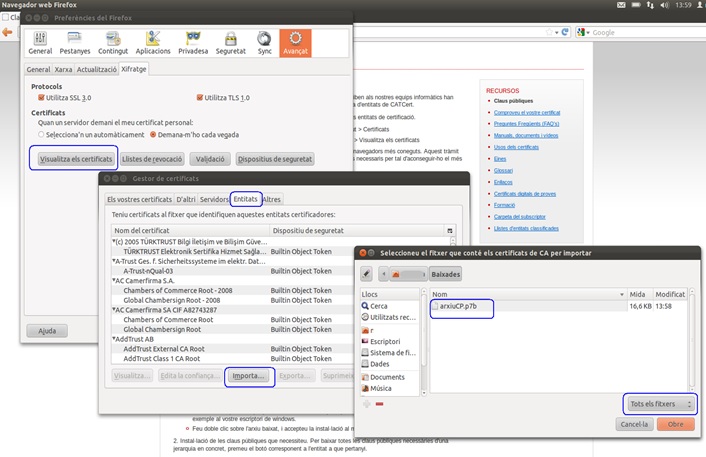
Posteriorment, caldrà seleccionar tots els certificats que apareixeran dins de "Agencia Catalana de Cerrtificacio" tal com es mostra a la imatge i caldrà prémer el botó "Edita la confiança..":

Seguidament, ens apareixerà una finestra per cada certificat seleccionat en la que s'han de marcar les opcions que es mostran a la imatge i acceptarem la configuració clicant al botó "D'acord":
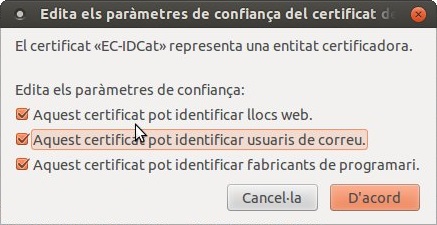
Per finalitzar el procés caldrà acceptar totes les finestres i tancar el navegador.
2. Instal.lació del lector
Serà necessari detectar la marca i model del nostre lector per tal de procedir a la seva instal.lació segons les especificacions del fabricant. Recomanem consultar els lectors compatibles al web: https://ccid.apdu.fr/ccid/supported.html
Per instal·lar el lector serà necessari accedir a “Eines del Sistema” > “Administració” > “Gestor de paquets Synaptic” per tal d'instal.lar els paquets:
- libccid: controladora genèrica CCID de la lectora de targes xip.
- libpcsclite: llibreria del sistema per comunicar-se amb la lectora.
- pcscd: servei de tarja intel·ligent per comunicar-se amb les llibreries anteriors.
- libusb: llibreries de comunicació amb dispositius usb.
Un cop accedim, demanarà contrasenya. Heu de posar la paraula clau que utilitzeu per accedir a l' Estació de Treball.
A la aplicació “Gestor de paquets Synaptic”, feu “Cerca”.
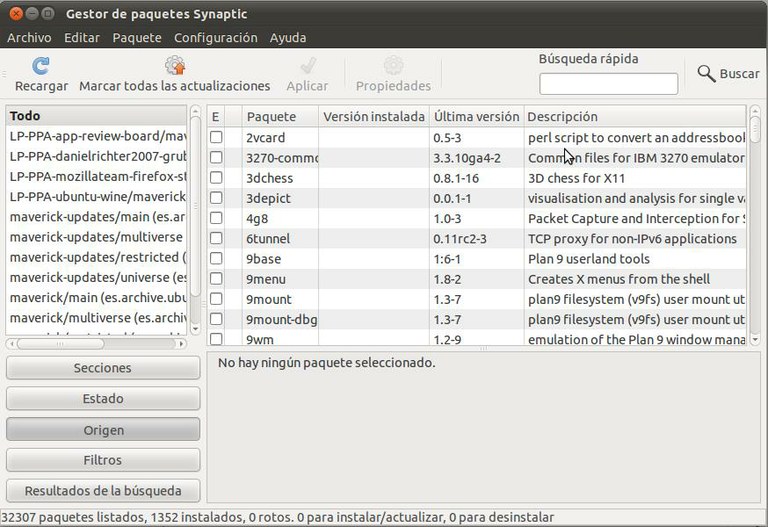
Busqueu cadascun dels paquets mencionats. En aquest exemple ho fem amb la controladora genèrica “libccid”.
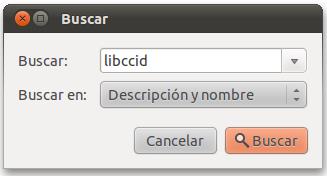
Un cop trobat, farem doble clic sobre el paquet i ens apareixerà una fletxa com la marcada.
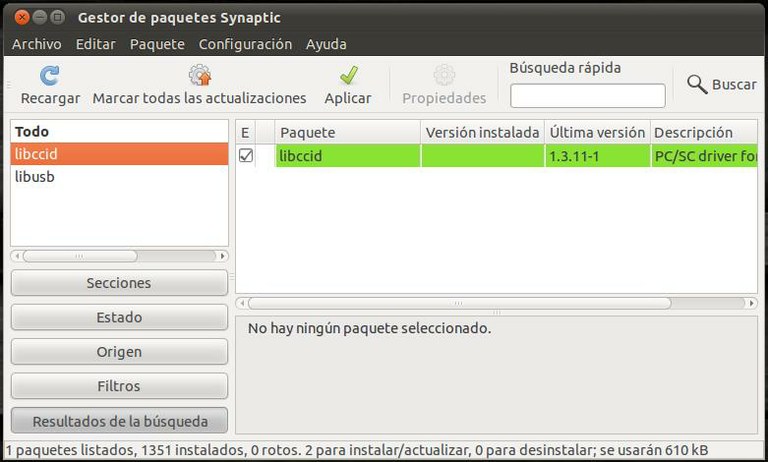
Seguint el mateix procediment, buscarem i marcarem la resta de paquets que falten.
Un cop tinguem tots els paquets, farem "Aplica".
Posteriorment, acceptarem els canvis fent click a "Aplica".
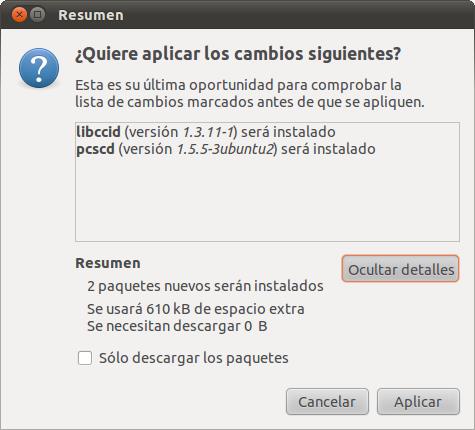
3. Instal·lació Drivers Carnet UPC ( Gemalto Classic Client )
Un cop s’ha rebut el carnet UPC cal verificar el tipus de tarja (per informació sobre com conèixer aquesta dada consulta Targeta R5 o una R7) per tal d'instal.lar el programari adient ja que les noves targetes R7 no funcionen amb el controlador anterior (Gemalto) i requereixen la instal·lació d'un controlador específic.
3.1 Targeta R5 (Gemalto Classic Client)
En primer lloc hem de descarregar el fitxer del software de “Gemalto Classic Client” depenent de l'arquitectura del sistema operatiu:
Linux (Ubuntu 14) de 32 bits
Linux (Ubuntu 14) de 64 bits
Linux (Ubuntu 10 i 12) de 32 bits
Linux (Ubuntu 10 i 12) de 64 bits
Un cop descarregat executem l’aplicació i polsem al botó “Instal·lar” com veiem en la següent imatge.
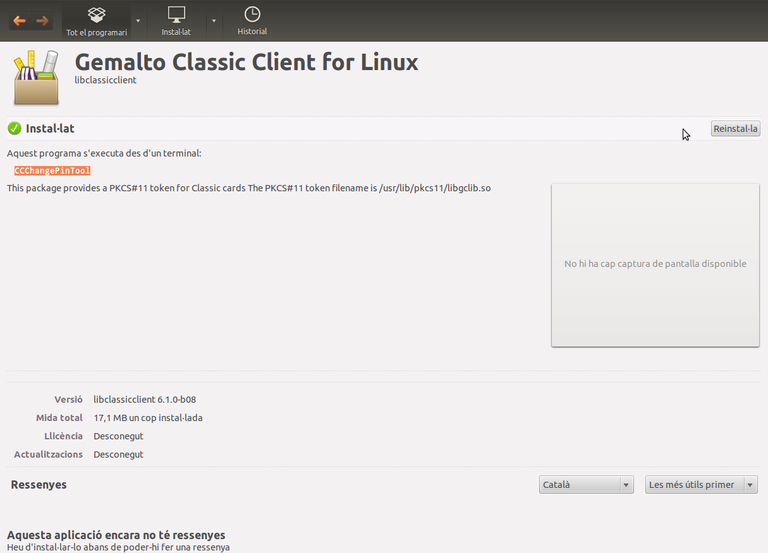
Us demanarà contrasenya. Heu de posar la paraula clau que utilitzeu per accedir a l'ordinador de Treball. Un cop finalitzat fem clic a “Tanca”.
Instal.lar el mòdul de seguretat al Mozilla Firefox i Thunderbird.
Com que Mozilla no comparteix els magatzems de seguretat, aquest procés s'ha de fer tant al Firefox com al Thunderbird.
Anar a “Edita” > “Preferències”. Al menú superior trieu “Avançat” i aneu a la pestanya “Certificats”. Feu clic a “Dispositius de seguretat”. Polsem el botó “Carrega”.
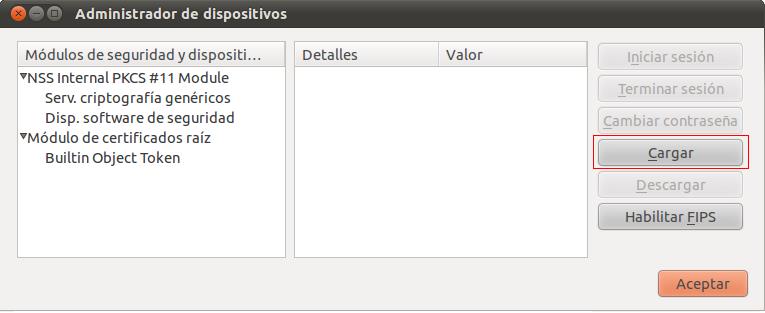
Serà necessari afegir el nom "Gemalto" com nom del mòdul i posar "usr/lib/ClassicClient/libgclib.so” o bé, pel cas d'Ubuntu 20.04 posar "/usr/lib/libIDPrimePKCS11.so"

Confirmem la instal·lació fent “D'acord”.
Veiem al administrador de dispositius com s’ha instal·lat el driver de Gemalto.
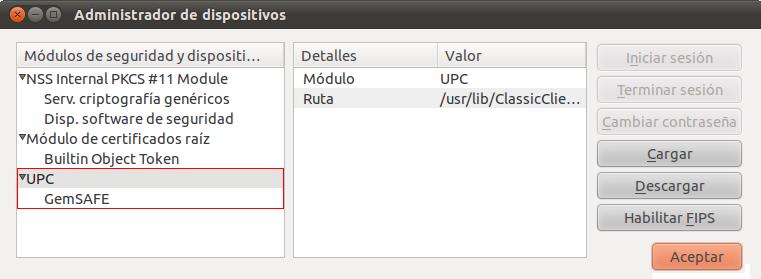
Polsem “Acceptar” fins arribar al navegador web.
3.2 Targeta R7 (IDGo 800)
En primer lloc hem de descarregar el fitxer del software de “IDGo 800” depenent de l'arquitectura del sistema operatiu:
Linux (Ubuntu 14 o posterior) de 32 bits
Linux (Ubuntu 14 o posterior) de 64 bits
Un cop descarregat executem l’aplicació i procedim a instal·lar-lo.
Pot demanar contrasenya. Heu de posar la paraula clau que utilitzeu per accedir a l'ordinador de Treball. Un cop finalitzat fem clic a “Tanca”.
Instal.lar el mòdul de seguretat al Mozilla Firefox i Thunderbird.
Com que Mozilla no comparteix els magatzems de seguretat, aquest procés s'ha de fer tant al Firefox com al Thunderbird.
Anar a “Edita” > “Preferències”. Al menú superior trieu “Avançat” i aneu a la pestanya “Certificats”. Feu clic a “Dispositius de seguretat”. Polsem el botó “Carrega”.
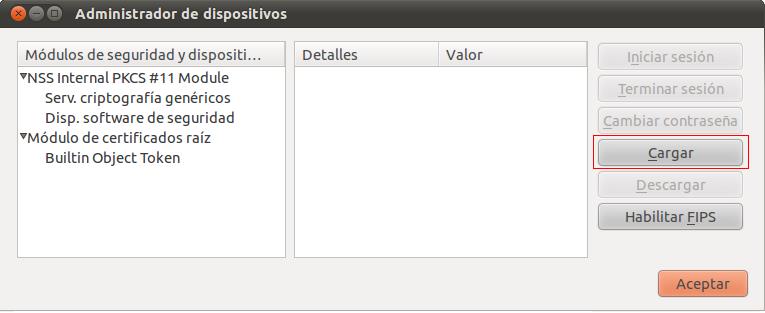
Serà necessari afegir el nom "Gemalto" com nom del mòdul i posar "/usr/lib/pkcs11/libIDPrimePKCS11.so”

Confirmem la instal·lació fent “D'acord”.
Veiem al administrador de dispositius com s’ha instal·lat el driver de Gemalto.
Polsem “Acceptar” fins arribar al navegador web.
4. Verificació del Sistema
Per a verificar que el sistema ha quedat correctament configurat realitzarem les següents proves:
- Introduïr la targeta UPC en el lector configurat.
- Accedir amb el nostre navegador al web: https://signasuite.aoc.cat/signasuite/validateCertificate
- Seleccionar Origen = "Magatzem navegador i prémer el botó "Validar" per verificar el correcte funcionament.
Comparteix: